המדריך לפרסום תמונות באינסטגרם

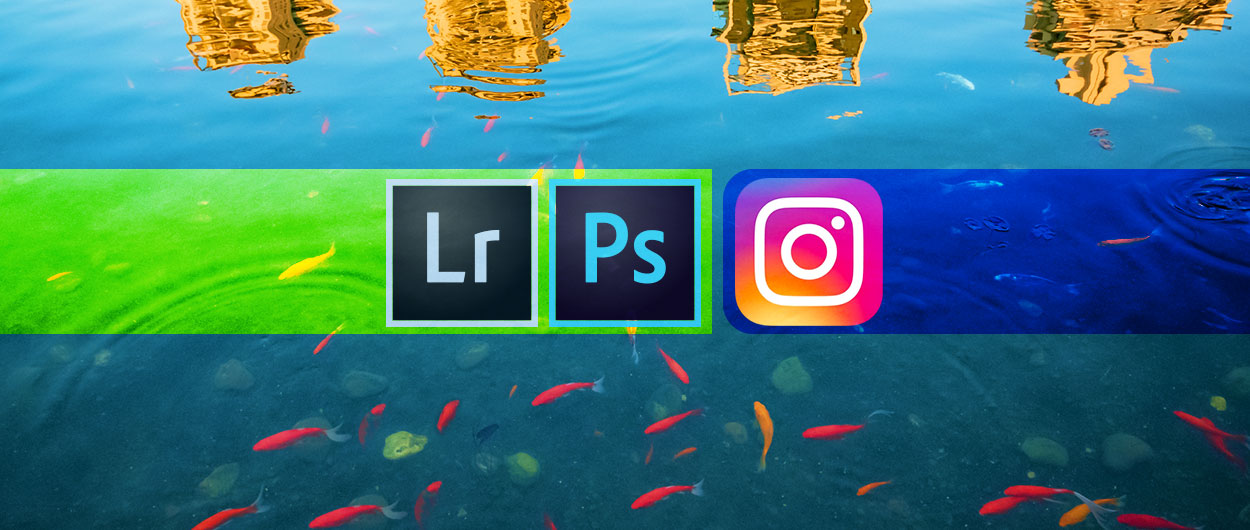
אינסטגרם הפכה לאחת הבמות המרכזיות לשיתוף תמונות ברשת ולצינור שיווק חשוב עבור כל בעל מקצוע. בסיס המשתמשים הרחב שהיא מציעה מושך לא רק צלמי סלפי וחובבי צילום, אלא גם את קהל הצלמים המקצועי ברחבי העולם. הבעיה היא שמרבית המשתמשים לא בקיאים בצד הטכני של הסיפור וכתוצאה מכך משיגים פחות חשיפה ולעיתים מגיעים לקהל יעד הפחות רלוונטי עבורם. במאמר זה נציג דרכים לפרסום תמונות לאינסטגרם ישירות מהמחשב, נסביר אודות הגדלים המועדפים לפרסום, נציג את הדרכים לגזירת התמונה לגדלים הנכונים בפוטושופ ולייטרום וכבונוס נציע מספר טיפים שאספנו עבורכם להגדלת מעגל העוקבים בפלטפורמה זו.
01 מספר נקודות חשובות שכדאי לדעת
אינסטגרם תוכננה כפלטפורמה לשיתוף תמונות דרך מכשירים ניידים. מסיבה זו הגיוני שהתאמת תמונה שצולמה במצלמה עתירת מגה-פיקסל לאתר שיועד בעיקר לגולשי מכשירים ניידים תהיה בעייתית. אף אחד לא מספר לכם את זה, אבל שרתי החברה מתעדפים דחיסה על איכות וזאת כדי לחסוך בנפח אחסון בשרתים שלהם. כתוצאה מכך, קבצים באיכות גבוהה סובלים מדחיסת יתר והתוצאות בהתאם. הרעיון המרכזי הוא לייצא את התמונה, אם באמצעות פוטושופ, או לייטרום, באופן המצמצם את נפח הקובץ מראש, כדי שזה יוצג באופן מיטבי ברשת ולא 'יזכה' לדחיסת יתר על ידי אלגוריתמים של אתרי רשתות חברתיות. במאמר זה אספנו מספר טיפים חשובים להכנת התמונה לפני פרסום באינסטגרם. אבל לפני כן, מאחר ולא כל הצגים שווים, מבחינת צפיפות הפיקסלים, אינסטגרם מטפלת בתמונות המוצגות על צגי רטינה בשתי דרכים שונות. האורך המירבי של תמונות אנכיות הוא 1200 פיקסלים ולעומת זאת הרוחב המירבי של תמונות אופקיות הוא 1080 פיקסלים. אתרים מסויימים טוענים שאינסטגרם מציגה תמונות אנכיות באורך מירבי של 1350 פיקסלים, אבל אין לכך עד כה ביסוס. העלאת תמונה שהצלע הארוכה בה גדולה מ-1200 פיקסלים עלולה לעבור דרך אלגוריתם הדחיסה ולהפחית את איכותה- באותו אופן, אם התמונה אופקית, כדאי שהיא לא תחרוג מ-1080 פיקסלים. אגב, במידה והתמונה קטנה מהמימדים הנ"ל- לא כדאי להגדיל את התמונה באופן מלאכותי כדי להתאימה לערכים הנקובים. אם אתם עוסקים בפרסום באינסטגרם, המדריך הזה יעזור לכם מאוד.
02 באילו יחסי רוחב־גובה אינסטגרם תומכת
אי שם באוגוסט 2017 אינסטגרם בטלה את מגבלת התמונה הריבועית. משמע, לפרסום תמונה אין צורך לגזור אותה ביחס של 1:1. אינסטגרם תומכת בארבעה יחסי רוחב-גובה:
ריבועי – משמע יחס של 1:1 (מינימום 1080×1080 פיקסלים. גודל מירבי של 1200×1200 פיקסלים)
רוחבי – יחס של 1.91:1 (1080×560 פיקסלים)
אנכי – יחס של 4:5 (אורך מירבי של 1350×1080 פיקסלים)
ורסטילי – יחס של 4:5/5:4 (אורך מירבי של 1200 פיקסלים בתמונה אנכית ו-1080 פיקסלים בתמונה רוחבית).
תמונת פרופיל: 180×180 פיקסלים.
כדי לגזור את התמונות בפוטושופ ביחסים אלו יש לפעול בהתאם לשלבים אלו:
- יש לבחור בכלי הגזירה (לחיצה על מקש C במקלדת).
- כעת, בסרגל האפשרויות העליון יש לבחור מהתפריט ביחס הרצוי (A). במידה והוא לא קיים ברשימה, יש לבחור באפשרות B) Ratio) ולהקליד בשדות את היחס הרצוי (C).
שימו לב שהשדה השמאלי מתייחס לרוחב ואילו השדה הימני מתייחס לאורך.
במידה והתבלבלתם, לחיצה על כפתור צמד החצים (D) תהפוך את היחס מאנכי לאופקי וההיפך. לחיצה על כפתור Clear תנקה את השדות (E).
כדי לגזור את התמונות בלייטרום ביחסים אלו יש לפעול בהתאם לשלבים אלו:
- יש לבחור בכלי הגזירה (לחיצה על מקש R במקלדת) (א).
- מתפריט Aspect ניתן לבחור ביחס הרצוי (ב). במידה והוא לא קיים ברשימה, יש לבחור באפשרות Enter Custom (ג) ובחלון שנפתח להקליד בשדות את היחס הרצוי.
- טיפ בונוס – אתר זה מפרסם את כל המידות המקובלות לכל אתרי המדיה החברתית:
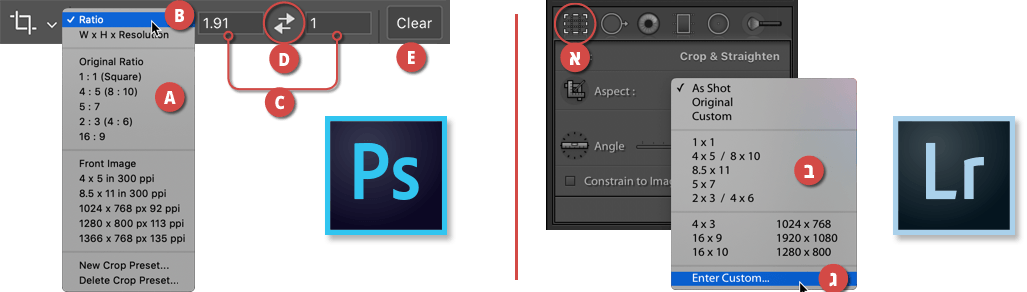
03 ייצוא הקובץ למידות הרצויות מפוטושופ
גזרתם את התמונה בהתאם ליחס הרצוי, כעת ייצאו את הקובץ למידות של אינסטגרם.
- בפוטושופ יש להפעיל את הפקודה Export as מתפריט File>Export.
- בראש החלון שנפתח יש לקבוע את פורמט הקובץ- JPEG ואת ערך הדחיסה ל-76% (A) (אחוז זה, מסתבר, נחשב ל׳נקודה המתוקה׳ בין איכות למשקל- בדיוק מה שאינסטגרם אוהבת).
- בקטגוריה Image Size, יש לקבוע את הערכים בהתאם להסבר בסעיף הקודם. בדוגמא זו, מאחר והתמונה אופקית קבענו בשדה הרוחב את הערך 1080 פיקסלים (B).
- בתחתית החלון יש לוודא שהאפשרות Convert to sRGB מסומנת- מרחב צבע זה נחשב למתאים ביותר להצגה על מסך (C). שימו לב שאפשרות זו חשובה מאוד מאחר וביכולתה למנוע ככל האפשר סטיות מצבעוניות התמונה המקורית בעת הפרסום ברשת.
- כל שנותר הוא ללחוץ בתחתית החלון על כפתור הייצוא (Export All (D.
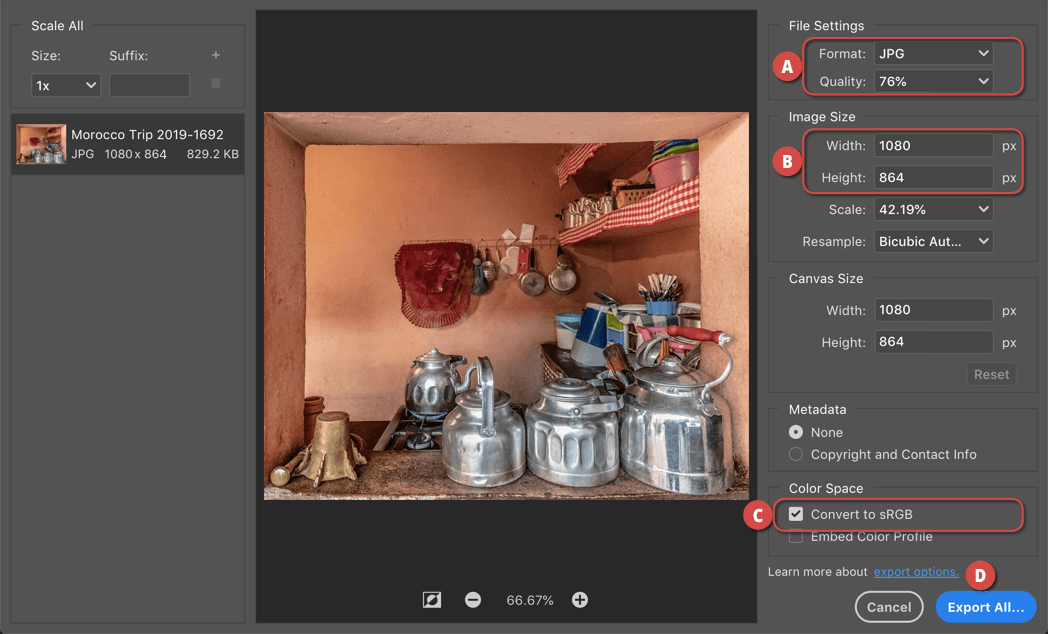
04 ייצוא הקובץ למידות הרצויות מלייטרום
לייטרום מאפשרת ייצוא התמונה ישירות לאינסטגרם באמצעות תוסף חיצוני (פרטים בהמשך). אם אינכם מעוניינים להתקין תוספים, פעלו בדרך הבאה:
- יש לייצא את התמונה באמצעות הפקודה Export מתפריט File.
- בחלון הייצוא יש לקבוע בקטגוריה File Settings את הפורמט ל- A) JPEG), את איכות הקובץ ל-76% (B),
או ניתן להגביל את נפח הקובץ ל-1600 kb – יש הטוענים שנפח זה מונע את הפעלת מנגנון הדחיסה של אינסטגרם (C).
גם כאן מומלץ לבחור במרחב הצבע sRGB המתאים לאינסטגרם (D). - בקטגוריה Image Sizing ניתן לקבוע את מידות הקובץ- בדוגמא זו, מאחר והתמונה אנכית, קבענו בשדה הרוחב את הערך 1200 פיקסלים (E)
ובחרנו בתפריט את האפשרות Long Edge שקובעת שהערך הנקוב מתייחס לצלע הארוכה יותר (F).
מומלץ לסמן את האפשרות Don't Enlarge כדי שאם התמונה, מסיבה כלשהי קטנה מ-1200 פיקסלים (מימדי הייצוא שנקבעו בדוגמא זו) לייטרום לא תגדיל אותה באופן מלאכותי ותפגע באיכותה (G). - כל שנותר הוא ללחוץ בתחתית החלון על כפתור H) Export),
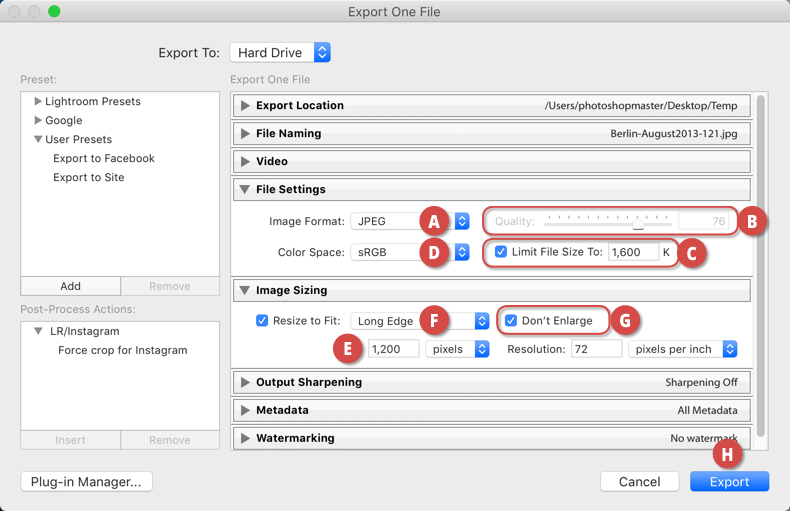
05 פרסום באינסטגרם ישירות מלייטרום
שירותי הפרסום במודול הספרייה מאפשרים פרסום תמונות לאתרי שיתוף ולמדיות חברתיות כגון פייסבוק ופליקר. בעוד האפשרות לפרסום תמונות לפייסבוק ופליקר מובנית בתוכנה, שירותים אחרים דורשים הורדת תוסף מהאינטרנט. אחת הרשתות החברתיות הפופולאריות ביותר- אינסטגרם זכתה הקיץ לתוסף של חברה חיצונית. מדובר בתוסף שימושי מאחר ואינסטגרם לא מאפשרת העלאת תמונות ישירות מהמחשב ועד כה היה צורך בייצוא התמונה מלייטרום והעלאתה מהמכשיר הנייד לפרסום באינסטגרם. התוסף הוא חינמי להורדה ושימוש, ונכון לעכשיו אין לו תפוגה לשימוש. היצרן, בכל אופן מבקש תמורה של 10$ אם אתם אוהבים את המוצר וניתן לשלם לו דרך מנהל התוספים הזמין דרך תפריט File>Plug-In Manager.
שימו לב שהתוסף שייך לצד שלישי ולכן ל-Adobe אין תמיכה בו ויש מדי פעם לעדכן אותו כדי לשמור על פעילות תקינה שלו. בנוסף, לתוסף אין ערך אם אין לכם חשבון באינסטגרם…
- להתקנת התוסף יש קודם להוריד אותו מהקישור הבא: www.lrinstagram.com ולמקם את הקובץ (בעל סיומת lrplugin.) בתיקיית Lightroom Settings הממוקמת לצד הקטלוג, או בכל תיקייה אחרת הקשורה ללייטרום (החשיבות היא לצורכי גיבוי).
- כעת יש להפעיל את הפקודה Plug-In Manager מתפריט File. בחלון שנפתח יש ללחוץ על כפתור Add בתחתית החלון. בחלון שנפתח יש לאתר את קובץ התוסף ולאשר (Add Plug-In).
לאחר יש לגלול לקטגוריה Status וללחוץ על כפתור Enable להפעלת התוסף (במידה והכפתור הפעיל הוא Disable– התוסף כבר מופעל). אשר את החלון. - על מנת להשמיש את התוסף יש לפתוח את הקטגוריה Publish Services הממוקמת בצידו השמאלי התחתון של מודול הספרייה וללחוץ על כפתור Setup שלצד שם התוסף (LR/Instagram).
- בחלון שנפתח, בקטגוריה Instagram Account, יש להקליד את שם המשתמש והסיסמה באינסטגרם (A) וללחוץ על כפתור B) Login), כעת יש לחכות מספר שניות עד לכניסה למערכת.
- לשמירת ההגדרות יש ללחוץ על כפתור C) Save).
- כעת, כדי לפרסם תמונה באינסטגרם. יש לבחור תמונה מרצועת התמונות, או מתצוגת רשת במודול הספרייה ולגרור אותה על שורת LR/Instagram המופיעה בקטגוריה Publish Services.
- התמונה תחכה לפרסום ולפרסומה יש ללחוץ על כפתור Publish בתחתית חלון התוכנה.
- כעבור מספר שניות התמונה תופיע באינסטגרם.
- התקנת התוסף מאפשרת דבר נוסף- עליו בטיפ הבא.
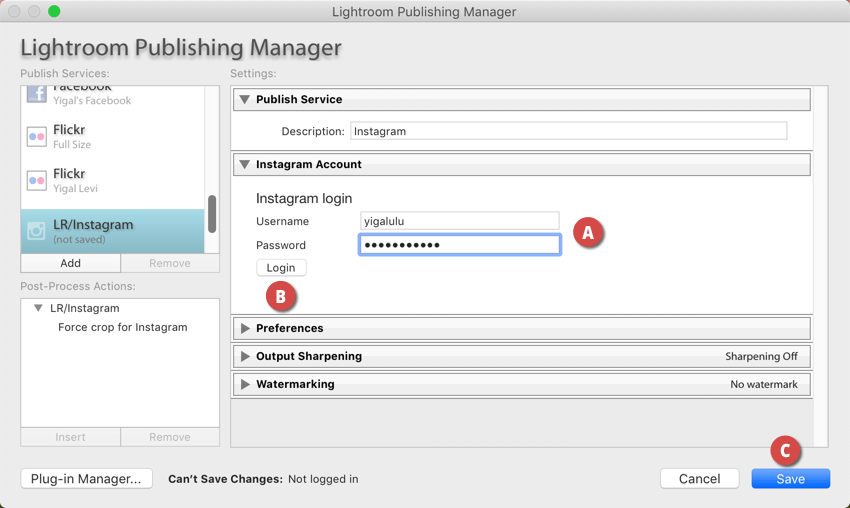
06 פרסום תמונות בתוספת האשטאגים מלייטרום
התקנת התוסף (LR/Instagram) עליו נכתב בסעיף הקודם מאפשרת, כאמור, לפרסם תמונה באינסטגרם ישירות מלייטרום. אבל פרסום תמונה ללא תיוג ברשתות החברתיות עשוי לתרום לחשיפה קטנה יותר ברשת.
למרבה המזל לייטרום מאפשרת לאחר התקנת התוסף להוסיף לתמונה תגית הקבצה (כן, כך נקרא האשטאג בעברית) אחת או יותר לתמונה.
כל שיש לעשות הוא לסמן את התמונה בתצוגת רשת, או ברצועת התמונות ורגע לפני פרסומה לבחור בקטגוריה Metadata שבצידו הימני של חלון התוכנה (A).
בתפריט הסינון שבכותרת הקטגוריה יש לבחור ב-LR/Instagram.
כעת בתת-הקטגוריה Caption יש להעניק לתמונה כותרת (B) ובחלון Hashtag# שמתחתיו יש להקליד את כל תגיות ההקבצה שברצונכם להוסיף (C). יש להפריד בין התגיות באמצעות מרווח (בניגוד לפסיקים במילות מפתח).
רגע, איזה תגיות הקבצה כדאי להקליד? על כך בסעיף הבא העוסק בטיפים לגבי פרסום באינסטגרם.
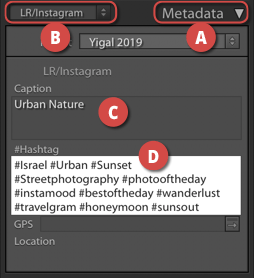
07 פרסום תמונות באינסטגרם ישירות מהמחשב
נכון לסוף שנת 2019, אינסטגרם עדיין איננה מאפשרת דרך נוחה לפרסום תמונות מהמחשב. עם זאת אין זה אומר שאי אפשר לעקוף מגבלה זו.
השיטה הבאה מאפשרת לפרסם כל תמונה ישירות מהמחשב, ללא צורך בלייטרום, או בסנכרונה למכשיר הנייד.
מרבית הדפדפנים מאפשרים לשנות את "סוכן המשתמש" – מאפיין המדווח לאתר באיזה סוג מכשיר אתם משתמשים.
כך שגם כשאתם עובדים במחשב הנייד או הנייח, אתם יכולים לגרום לאינסטגרם לחשוב שאתם גולשים במכשיר הנייד שלכם.
בדפדפן ספארי
- בדפדפן זה הפעילו את הפקודה Preferences מתפריט Safari ובלשונית Advanced סמנו בתחתית החלון את האפשרות Show Develop menu in menu bar.
- כעת צרו חלון חדש בדפדפן (File>New Window), או צרו לשונית חדשה, והפעילו את הפקודה Safari-iOS 11.3-iPhone מתפריט Desktop>User Agent.
- בחלון זה גלשו לאינסטגרם והיכנסו עם שם המשתמש והסיסמה שלכם.
- כעת יש ללחוץ על כפתור ההוספה שבתחתית החלון (+) (A), בחלון שנפתח יש לבחור בתמונה הרצוייה ולאשר את החלון.
- בשלב זה, אם ברצונכם להוסיף פילטר כלשהו- בתחתית החלון, בלשונית Filter בחרו בפילטר הרצוי. אם לא לחצו בפינה הימנית העליונה על כפתור Next ובחלון שנפתח יש להקליד את כותרת התמונה ולהוסיף את ההאשטאגים, או להוסיפם מאוחר יותר במכשיר הנייד.
- כל שנותר הוא ללחוץ על כפתור Share בפינה הימנית העליונה של החלון.
- לסיום כדאי להשיב את העדפות ברירת המחדל באמצעות הפקודה Default מתפריט Desktop>User Agent.
בדפדפן כרום
- בדפדפן זה גלשו לאתר אינסטגרם והיכנסו עם שם המשתמש והסיסמה שלכם.
- כעת יש ללחוץ עם לחצן ימני בעכבר בכל מקום בדף ומהתפריט הנשלף יש לבחור ב-Inspect.
- חלקו הימני או השמאלי של הדף יכוסה בחלון ה-Inspecctor – זה לא צריך להפחיד אתכם –
אתם צריכים רק ללחוץ על כפתור הנייד/טאבלט (B) – הדף יתרענן ויציג תצוגת מכשיר נייד (אם לא יש לרענן את הדף). - כעת יש לבצע את השלבים המתוארים בסעיפים 6-4 בדפדפן ספארי.
- לסיום יש ללחוץ שוב על כפתור הנייד/טאבלט (B) ולרענן את הדף לחזרה לתצוגה רגילה.
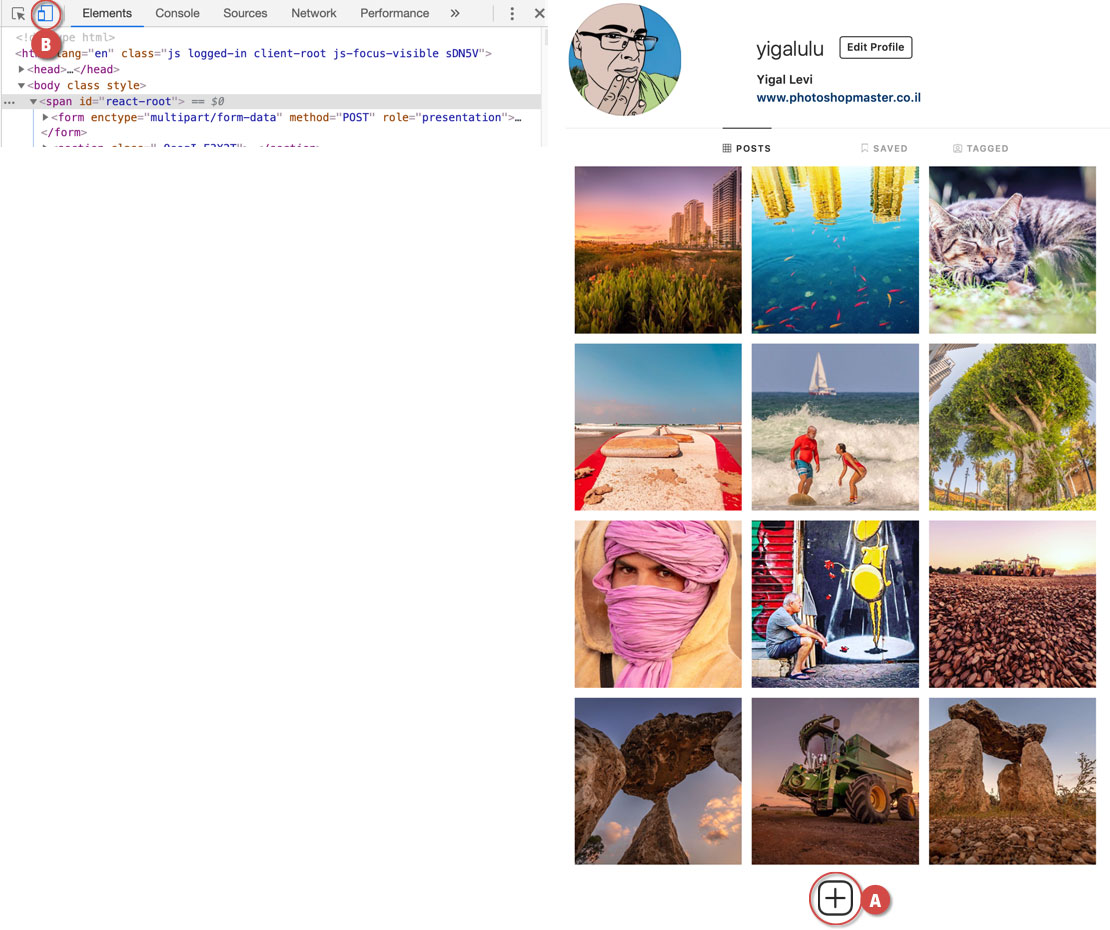
08 טיפים לגבי פרסום באינסטגרם
אספנו עבורכם מספר טיפים לגבי פרסום באינסטגרם:
- העדיפו תמונות אנכיות ביחס של 4:5 – תמונות אנכיות תופסות יותר מקום מתמונות אופקיות או ריבועיות, מה שגורם לתוכן שאתם מפרסמים לבלוט. אגב, לרוב תיאלצו כמובן לגזור את התמונה ביחס זה לפני השליחה.
- תמצתו – אנחנו חיים בעידן בו לאנשים יש פחות ופחות סבלנות לקרוא פוסטים ארוכים. מרבית משתמשי אינסטגרם גוללים במהירות ומתעכבים על התמונה ופחות על המלל. האלגוריתם האינסטגרם אכן לוקח בחשבון את משך הזמן שמשתמש מקדיש לפוסט ולכן השתמשו בכותרת ולעת צורך במשפט או שניים לתיאור.
- השתמשו בהאשטאגים בתבונה – תגיות אלו עוזרות לאנשים לנווט בין מליוני פוסטים כדי למצוא מה מעניין ורלוונטי עבורם. אל תסתפקו בתגית אחת או שתיים. אמנם אין חובה להשתמש ב-30, אבל 11 תגיות נחשבות למינימום. הימנעו מתגיות כלליות ופופולאריות מדי. השקיעו בתגיות נישתיות הזוכות לאלפי עד מאות אלפי אזכורים. אם אתם מפרסמים עסק, אל תשכחו להוסיף את המותג שלכם כאחד מההאשטאגים וכללו מספר האשטאגים הנוגעים לעסק שלכם. ניתן אף להשתמש בהאשטאגים כלליים המקובלים על משתמשים כמו #L4L (הענק לייק בתמורה ללייק שלי), או #Follow או #Followme המובנים מאליהם. היעזרו באתרים המפרסמים האשטאגים מוצלחים בכל נושא- הקלידו ב-Google את מחרוזת המילים best instagram hashtags 2019 ותקבלו רשימת אתרים שתסייע במשימה.
- הכינו מסמך עם האשטאגים – שמרו באפליקציית הפתקיות שלכם רשימה של קבוצות האשטאגים בהתאם לנושאי תמונות שאתם מפרסמים- כך תוכלו להעתיק ולצרף אותם מבלי להקלידם כל פעם מחדש.
- תייגו מובילי דעה ובעלי השפעה (רלוונטים) – משתמשים אלו יקבלו התראה, עשויים לבדוק את הפוסט שלך ואולי לפרגן בלייק ותגובה, אולי אפילו לשתף את הפוסט עם עוקבים שלהם. הימנעו מלתייג את אותם אנשים- זה יעצבן אותם והם עלולים לדווח עליך. כדאי להשתמש בטקטיקה זו רק כשאתם חושבים שהמשפיע יאהב את הפוסט שלך.
- הפרידו בין כותרת התמונה להאשטגים – על מנת שהפוסט שלכם ייראה נקי כדאי להקפיד על מרווח בריא מהכותרת להאשטאגים. חלק מהמשתמשים ממקמים את ההאשטגים בתגובות, אך יש מומחים הקובעים שלא תמיד זה עובד ויש סיכוי שבטווח הרחוק זה לא יעבוד בכלל.
- תייגו מה שמופיע בתמונה – אל תסתפקו בנושא עצמו, אלא הוסיפו אנשים, מותגים המופיעים בתמונה, מיקום, מודל המצלמה, המצולמים וכדומה. הימנעו מתיוגי זבל- משמע תיוגים שאינם קשורים לתמונה.
- הוסיפו מיקום – ההמלצה היא לתייג מיקום מסויים (למשל, מסעדה) , ולא רק את העיר או המדינה- זה יתרום לחשיפה גדולה יותר של הפוסט.
- פרסמו תמונות טובות – אולי הכי ברור מאליו, אבל כדי לצבור עוקבים חשוב שהתמונות שתפרסמו יהיו איכותיות. נושאים מעניינים, זויות צילום לא שגרתיות וקומפוזיציה טובה יכולים לתרום. אל תוותרו על עריכת התמונה- לעיתים השקעה קטנה יכולה לשפר פלאים את מראה התמונה. אם אתם משתמשים באינסטגרם לקידום העסק שלכם- אל תתביישו להיעזר בצלמים מקצועיים.
- השתמשו בפילטרים – רגע לפני שאתם מגלגלים עיניים- האלגוריתם של אינסטגרם משום מה מתעדף תמונות שהשתמשו בפילטרים של האפליקציה. אז נכון שפילטרים אלו הורסים חלק ניכר מהתמונות, אבל לא לשכוח שניתן להפחית את השפעת הפילטר ל-1% וליהנות מחשיפה טובה יותר.
- היו חברתיים – פרגנו גם לאחרים, הוסיפו הערה והראו מעורבות- כך גם אחרים יפרגנו לכם. בקשו מאחרים גם להגיב לתמונות שלכם- לייקים פאסיביים שווים פחות.
- היו אקטיביים – הציצו בפרופילים של המתחרים שלכם, הביטו בתגובות של עוקבים שלהם, הם כנראה גם קהל היעד שלכם. בדקו מה אחרים עושים טוב ושפרו בהתאם את הפרופיל והתכנים שלכם.
- טפלו בפרופיל שלכם – בחרו בתמונת פרופיל טובה, הוסיפו מידע מועיל עליכם, כתבו מה אתם עושים ומה אתם אוהבים ואם יש לכם אתר- אל תשכחו להוסיף אותו.
- קשרו את פרופיל הפייסבוק שלכם לאינסטגרם – כדאי שחברים שלכם או כל אחד אחר שמכיר אתכם יידע שיש לכם אינסטגרם.
- פרסמו באופן קבוע- יש המפרסמים מדי יום ומספר פעמים ביום (ההמלצה בין פוסט בודד לשניים)- היו עקביים- אם זה קשה לכם- השתמשו בכלים לניהול מדיה חברתית המאפשרים להעלות תוכן בהתאם ללוחות זמנים כמו eclincher (https://eclincher.com).
- כללו קריאה לפעולה – אם אתם רוצים שגולשים יהיו מעורבים בפוסטים שלכם ויגיבו, כללו שאלה (רלוונטית לפוסט), תייגו חברים, הביעו דעה, פתחו תחרות וכדומה.
- הטמיעו את הפיד באתר שלכם – אל תסתפקו בקישור לפרופיל שלכם- הטמיעו תמונה אחת או יותר מהפיד באתר וכך תוכלו לגרות גולשים ולהשיג כך עוקבים ולייקים.
- השתמשו בסטורי של אינסטגרם – מעל 500 מיליון משתמשי אינסטגרם עושים זאת מדי יום, זוכים לחשיפה ומגיעים באופן זה לקהל היעד שלהם במהירות.
באותו נושא
-
נכתב ע"י ערן בורוכוב
-
נכתב ע"י שפי גור-ארי
-
נכתב ע"י יגאל לוי











